Van het delen van je allerbeste foto's tot het uploaden van korte video's of momentopnames van je dag, Instagram is het ideale platform voor alles. Als er een foto is om te delen, is de kans groot dat je dat op Instagram doet.
Omdat er zoveel mensen op Instagram zijn en je openbare profiel gemakkelijk te vinden is, is het een goed idee dat je je account zo veilig mogelijk maakt. Het hebben van een sterk wachtwoord is een goed begin, maar als je echt iets wilt aanpakken, raden we je aan om het in te stellen tweefactorauthenticatie (2FA).
Als je 2FA hebt ingeschakeld, moet je elke keer dat je inlogt op je Instagram-account een willekeurige toegangscode invoeren een nieuw apparaat, waardoor een verhoogde beveiligingslaag aan uw account wordt toegevoegd en het voor indringers moeilijker wordt om toegang te krijgen het.
Verizon biedt de Pixel 4a aan voor slechts $ 10 / maand op nieuwe Unlimited-lijnen
Hoe u tweefactorauthenticatie instelt voor uw Instagram-account met sms'en
Er zijn twee manieren om tweefactorauthenticatie in te schakelen met je Instagram-account, de eerste gebruikt sms-berichten om je de willekeurige code te sturen die nodig is om in te loggen op je account.
Deze methode is niet zo veilig als de app-gebaseerde methode die we hieronder zullen bespreken, omdat sms-berichten gemakkelijk door mensen kunnen worden onderschept die weten wat ze doen, maar het is nog steeds beter dan helemaal niets te hebben en voor sommigen waarschijnlijk de gemakkelijkere keuze mensen.
- Open de Instagram-app op je telefoon.
- Tik op je profielpictogram op de onderste navigatiebalk.
- Druk op drie regels in de rechterbovenhoek.
-
Kraan Instellingen (helemaal onderaan de pagina).


 Bron: Joe Maring / Android Central
Bron: Joe Maring / Android Central - Kraan Veiligheid.
- Kraan Twee-factorenauthenticatie.
-
Kraan Begin.


 Bron: Joe Maring / Android Central
Bron: Joe Maring / Android Central - Tik op de schakelaar naast Tekst bericht.
- Voer de code in die naar je telefoon is gestuurd.
-
Kraan De volgende.


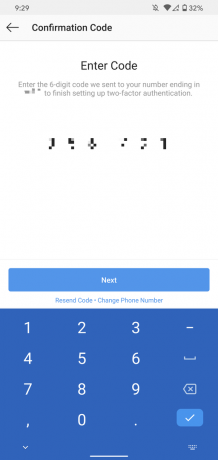 Bron: Joe Maring / Android Central
Bron: Joe Maring / Android Central -
Kraan Gedaan.
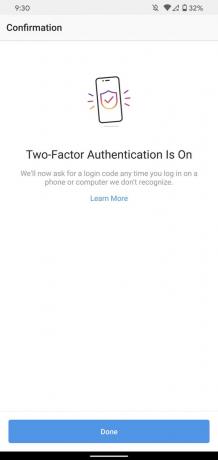

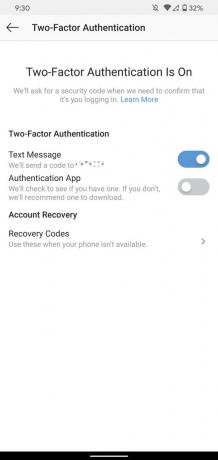 Bron: Joe Maring / Android Central
Bron: Joe Maring / Android Central
Hoe u tweefactorauthenticatie instelt voor uw Instagram-account met een authenticatie-app
Naast het gebruik van sms-berichten, kun je ook je Instagram-tweefactorencode krijgen met een authenticatie-app, zoals Authy of Google Authenticator.
Deze apps slaan doorlopend 2FA-codes op en genereren ze, en aangezien ze zijn gekoppeld aan de specifieke telefoon waarop ze zijn geïnstalleerd, kunnen ze niet op dezelfde manier worden onderschept als authenticatie-sms-berichten.
Dit is over het algemeen de route die we aanbevelen, en gelukkig ondersteunt Instagram deze apps volledig. Hier is hoe de opstelling eruit ziet.
- Open de Instagram-app op je telefoon.
- Tik op je profielpictogram op de onderste navigatiebalk.
- Druk op drie regels in de rechterbovenhoek.
-
Kraan Instellingen (helemaal onderaan de pagina).


 Bron: Joe Maring / Android Central
Bron: Joe Maring / Android Central - Kraan Veiligheid.
- Kraan Twee-factorenauthenticatie.
-
Kraan Begin.


 Bron: Joe Maring / Android Central
Bron: Joe Maring / Android Central - Tik op de schakelaar naast Authenticatie-app.
- Kraan De volgende.
-
Selecteer de authenticatie-app die u wilt gebruiken (ik gebruik Authy voor dit voorbeeld).


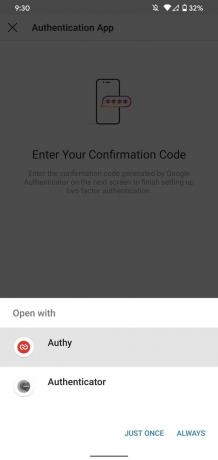 Bron: Joe Maring / Android Central
Bron: Joe Maring / Android Central - Kraan Opslaan.
- Ga terug naar Instagram en tik op De volgende.
-
Voer de code van uw authenticatie-app in en tik op De volgende.


 Bron: Joe Maring / Android Central
Bron: Joe Maring / Android Central -
Kraan Gedaan.
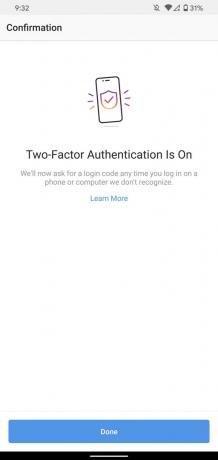

 Bron: Joe Maring / Android Central
Bron: Joe Maring / Android Central
Je hebt het gedaan!
Zo heb je nu tweefactorauthenticatie ingeschakeld op je Instagram-account. Hoewel we u de voorkeur geven en aanbevelen om een speciale authenticatie-app te gebruiken, zullen beide manieren aanzienlijk meer beveiliging aan uw account toevoegen in vergelijking met helemaal niets.
Tweefactorauthenticatie: alles wat u moet weten

Dit zijn de beste draadloze oordopjes die je voor elke prijs kunt kopen!
De beste draadloze oordopjes zijn comfortabel, klinken geweldig, kosten niet te veel en passen gemakkelijk in een zak.

Alles wat je moet weten over de PS5: releasedatum, prijs en meer.
Sony heeft officieel bevestigd dat het werkt aan de PlayStation 5. Hier is alles wat we er tot nu toe over weten.

Nokia lanceert twee nieuwe budget-Android One-telefoons onder de $ 200.
Nokia 2.4 en Nokia 3.4 zijn de nieuwste toevoegingen aan het budget-smartphone-assortiment van HMD Global. Omdat het beide Android One-apparaten zijn, ontvangen ze gegarandeerd twee belangrijke OS-updates en regelmatige beveiligingsupdates gedurende maximaal drie jaar.

Geef uw smartphone of tablet meer pit met de beste pictogrampakketten voor Android.
Het is fantastisch om uw apparaat aan te passen, omdat het helpt om uw apparaat nog meer "van uzelf" te maken. Met de kracht van Android kunt u launchers van derden gebruiken om aangepaste pictogramthema's toe te voegen en dit zijn slechts enkele van onze favorieten.
